このガイドでは、iPhone でアプリを非表示にするさまざまな方法について説明します。
iPhoneでアプリを非表示にする方法?
iPhone でアプリを非表示にするのは簡単で、さまざまな方法で実行できます。
- 個々のアプリを非表示にする
- 複数のアプリを非表示にする
1: iPhone で個別のアプリを非表示にする
iPhone では、個々のアプリを非表示にする複数の方法があります。次のとおりです。
- ホーム画面の設定でアプリを非表示にする
- iPhoneの検索結果からアプリを非表示にする
1.1: iPhoneのホーム画面設定でアプリを非表示にする
個々の iPhone アプリを非表示にするには、以下の手順に従います。
ステップ1 : 非表示にする iPhone アプリを長押しすると、画面にポップアップ メニューが表示されます。 アプリを削除する :
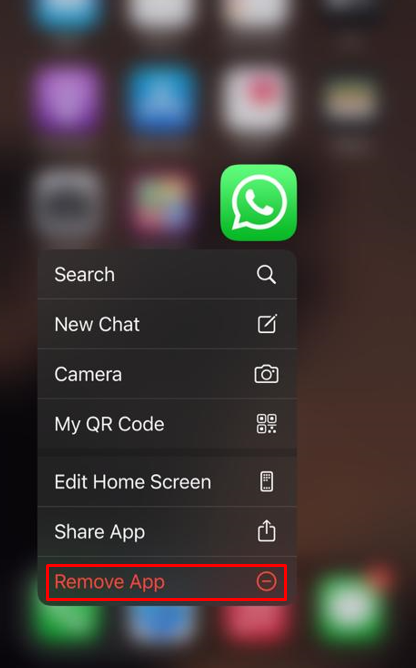
ステップ2 : 確認のポップアップが画面に表示されますので、選択します。 ホーム画面から削除 :
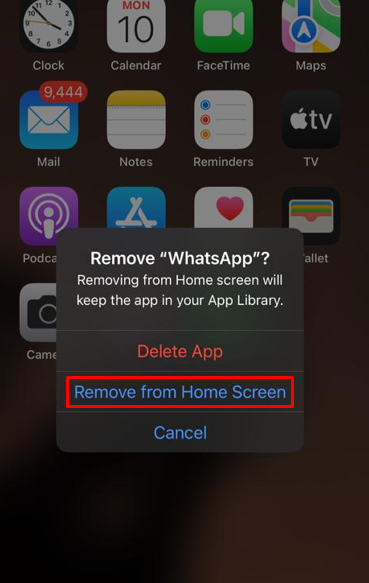
アプリは iPhone のホーム画面から正常に削除されました。非表示のアプリは完全に非表示になっているわけではなく、携帯電話の検索やアプリ ライブラリで見つけることができます。
1.2: iPhoneの検索結果からアプリを非表示にする
iPhone の検索結果からもアプリを非表示にするには、以下の手順に従います。
ステップ1 : を開きます。 iPhoneの設定 そしてタップしてください Siri と検索 :
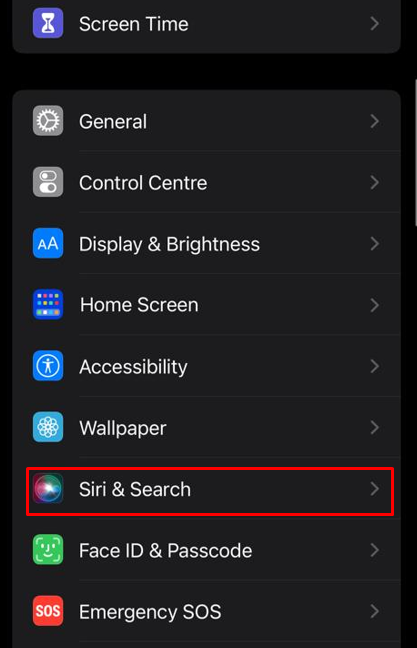
ステップ2 : iPhone の検索結果から非表示にする必要があるアプリを選択します。私の場合は、WhatsApp を選択して iPhone の検索結果から非表示にします。
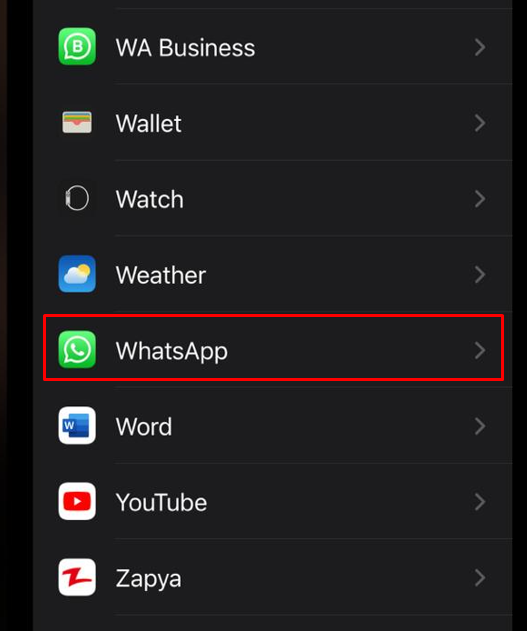
ステップ3 : オプションを探します 検索でアプリを表示 そしてトグルをオフにします:
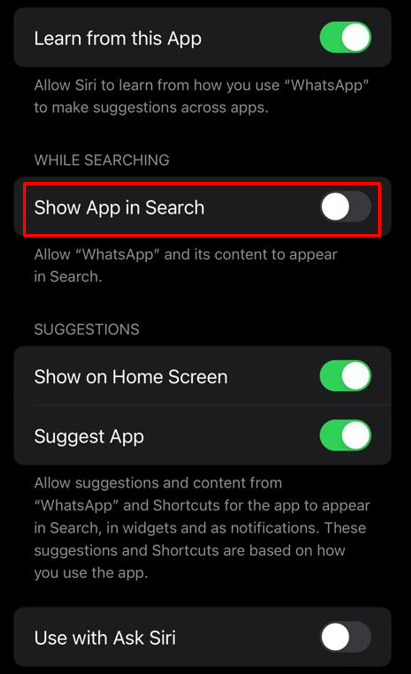
2: iPhone で複数のアプリを非表示にする
iPhone では、ユーザーは数秒でページ全体を非表示にすることができるため、アプリを 1 つずつ非表示にする時間を節約できます。次の2つの方法でiPhone上の複数のアプリを非表示にすることができます。
- ページ全体を非表示にする
- フォルダーの使用
2.1: iPhone でアプリページ全体を非表示にする
これは、iPhone 上で複数のアプリを非表示にする最も簡単で簡単な方法です。 iPhone 上のアプリページ全体を非表示にするには、以下の手順に従ってください。
ステップ1 : を長押しします。 検索アイコン 画面の下部にあるアプリ内メニュー:
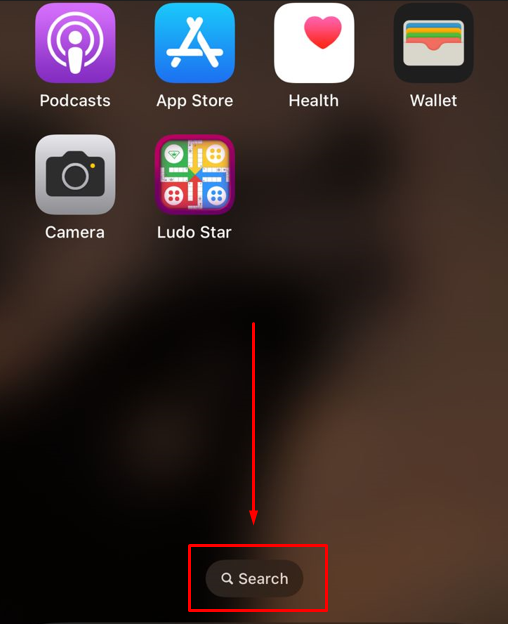
ステップ2: ホーム画面の下部にある 3 つの点をタップして、すべてのホーム画面ページを表示します。
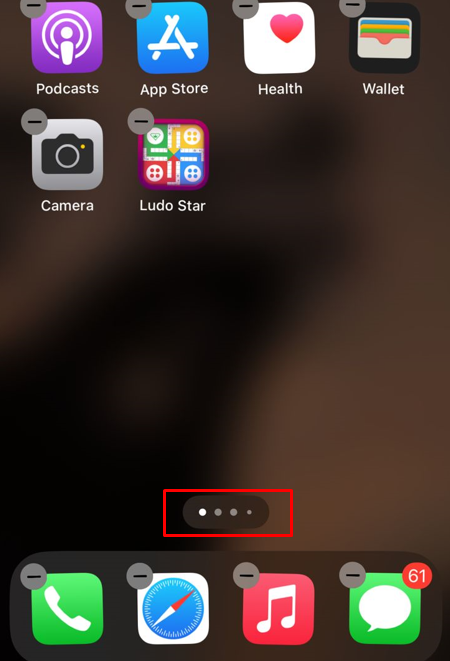
ステップ3 : をタップしてアプリのページ全体を非表示にします。 カチカチ そしてタップする 終わり プロセスを完了するには:
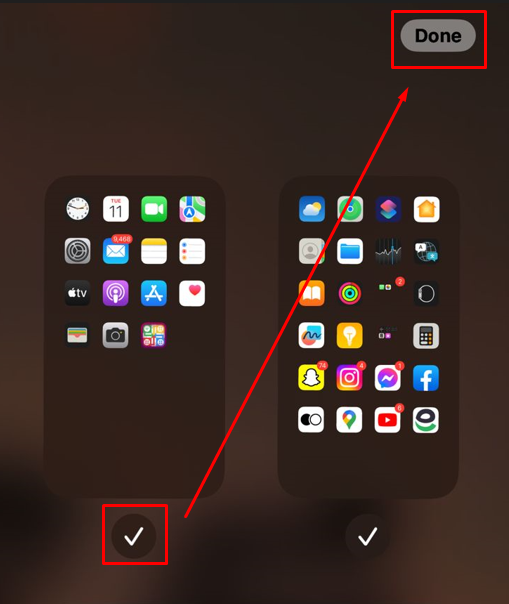
これで、アプリのページ全体が非表示になりました。同じ手順をもう一度実行するだけで、非表示を再表示できます。
2.2: フォルダーを使用して iPhone 上のアプリを非表示にする
ホーム画面を整理する方法を探している場合、フォルダーを作成することが最良のオプションの 1 つです。
次の手順を繰り返すことで、ホーム画面のフォルダーを使用して 1 つまたは複数のアプリを非表示にできます。
ステップ1 : ホーム画面でアプリケーション アイコンをタップしたまま、他のアプリにドラッグしてフォルダーを作成するか、既存のフォルダーにアプリを配置します。
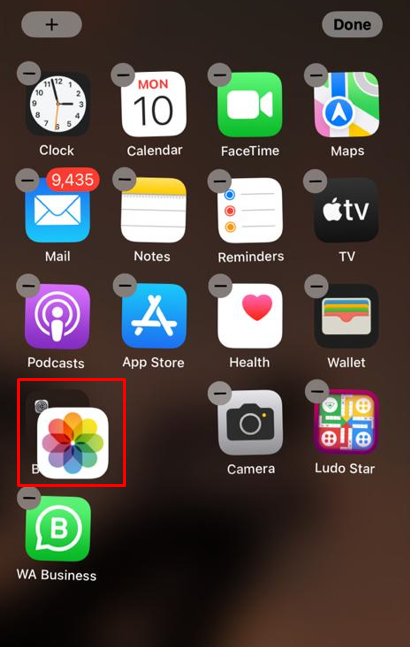
ステップ2: フォルダーを開いてアプリのアイコンを長押しし、右に移動してフォルダーの 2 ページ目に配置し、非表示にします。

iPhoneで隠れたアプリを見つける方法?
以下の簡単な手順に従って、iPhone のアプリ ライブラリで非表示のアプリを見つけ、いつでもそこから再表示することができます。
ステップ1: 電話機のホーム画面で、電話機の最後のページである App Library に到達するまで右にスクロールすると、次のページが表示されます。
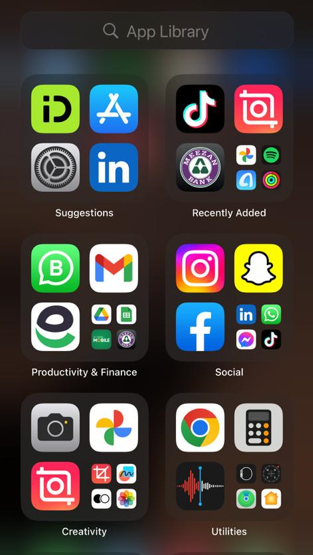
ステップ2: アプリ ライブラリの検索で隠れたアプリを見つけます。
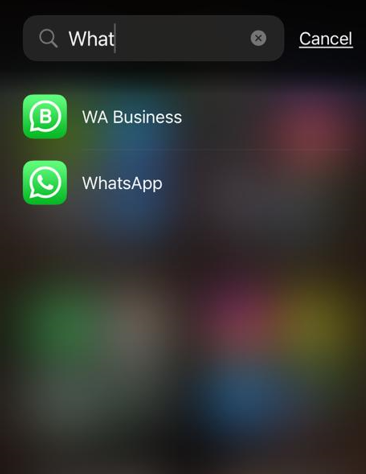
ステップ 3: アプリのアイコンを長押ししてホーム画面にドラッグするか、選択することもできます。 ホーム画面に追加します:

結論
の iPhone アプリを非表示にするさまざまな方法を提供します。アプリをフォルダーに移動したり、ホーム画面から完全に非表示にしたりできます。アプリを非表示にしてもアプリは削除されず、引き続き iPhone のアプリ ライブラリからアプリにアクセスできます。上記のガイドでは、さまざまな方法で iPhone 上のアプリを非表示にする詳細な手順を段階的に説明しました。